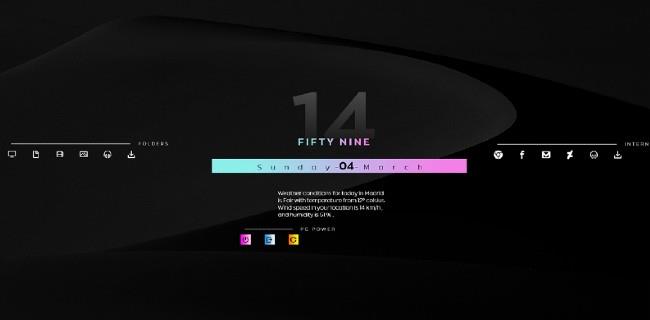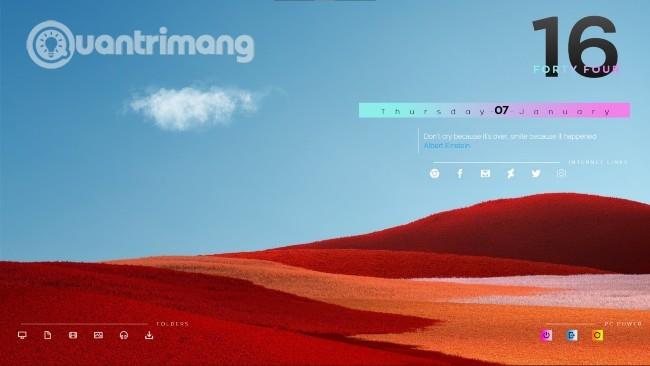Üdvözlök mindenkit! Az Amatical témájú Windows 10 felületről szóló tegnapi cikk után úgy látom, nagyon érdekli ez a téma. Ezért ma a Quantrimang úgy döntött, hogy elvezeti Önt egy másik, az Amaticalhoz hasonlóan szép felület telepítéséhez.
Ezt az új felületet határozatnak hívják, és szintén az ApexXx-Sensei a Deviantarton. A lépések a következők:
1. lépés: Készítsen biztonsági másolatot a rendszerről, és telepítse a Rainmetert
A szokásos módon, mielőtt bármit telepítene a számítógépére, készítsen biztonsági másolatot a Windows 10 rendszeréről biztonsági mentés céljából. A Windows 10 rendszer biztonsági mentésének módjáról a Quantrimang oldalon olvashat a következő linken:
Ezután töltse le és telepítse a Rainmeter szoftvert. A letöltési linket lent hagyom, és a telepítési folyamat nem nehéz, csak a Tovább és a Telepítés , majd az OK gombra , és kész.
A telepítés után a Rainmeter néhány alapértelmezett skint jelenít meg a képernyőn. Ezek a skinek csak tesztelési célból jelennek meg, így elég csúnyák, jobb gombbal rájuk kattintva kiválaszthatod a skin elrejtését (vagy a skin off, ha vietnami nyelvet telepítesz).
A jövőben, ha nem tetszik semmilyen skin az interfészkészletekben, elrejtheti azt. Ezenkívül kényelmesen kombinálhatja az interfészkészletek skinjeit is.
2. lépés: Töltse le és állítsa be a határozat témát
Ezt a témát az ApexXx-Sensei szerző ingyenesen megosztotta a Deviantarton, így ingyenesen letöltheti és használhatja. Letöltés előtt létre kell hoznia egy Deviantart fiókot, amely meglehetősen egyszerű, mindössze néhány percet vesz igénybe.
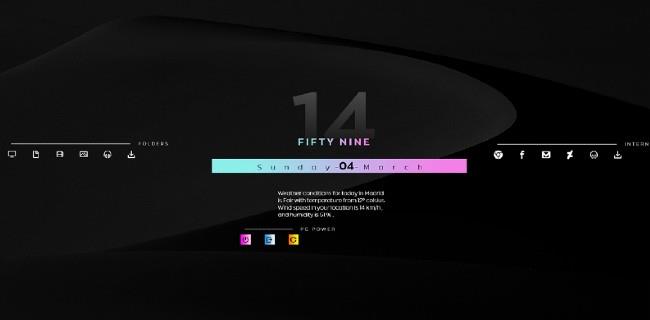
Windows 10 felület döntési témával
Az alább elhelyezett link elérése és a fiók regisztrálása után kattintson a Letöltés mezőre a háttérkép bal alsó sarkában. A letöltött témafájl xxx.rmskin formátumú . Futtassa ezt a fájlt, és kattintson a Telepítés gombra a megerősítő ablak alsó sarkában.
A telepítési folyamat csak néhány másodpercet vesz igénybe, és a képernyőn megjelennek a téma felszínei. Ezt a témakészletet a Quantrimang nagyra értékeli, mert további parancsikonokkal rendelkezik a Sajátgép, mappák, böngésző, Facebook eléréséhez... Ezen kívül olyan bekapcsológombokkal is rendelkezik, mint például a leállítás, újraindítás...
Csakúgy, mint az előző Amatical skin, a Quantrimang megpróbálta beállítani Hanoi időjárási kódját az időjárási skinhez, de ez nem működött. Eltávolíthatja ezt a skint a határozat témáról, és lecserélheti egy olyan skinre, amely jó idézeteket jelenít meg az Amatical témából.
Szokás szerint szabadon húzással módosíthatja a skinek helyzetét a háttérképnek megfelelően. A sötét háttérképek nagyon megfelelőek lesznek ehhez a témához. Ez a Quantrimang eredménye, kombináltam az Amatical idézetkijelző skinjét a Decision-al, és eltávolítottam az időjárási skint:
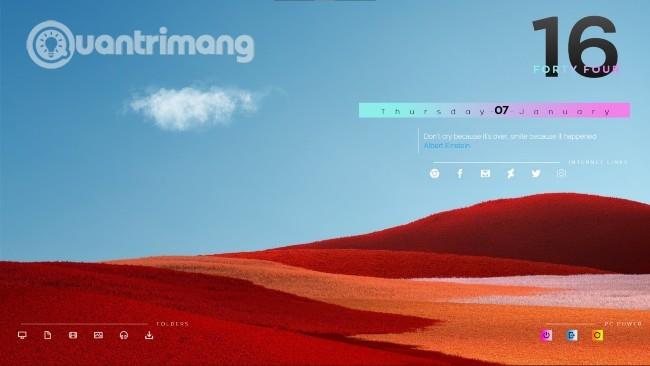
Sok sikert kívánok, és felkérjük, hogy olvasson további jó tippeket a Quantrimangról: